在 Power Apps 中设置和浏览“帮助中心”示例模板
在 Power Apps 中,“帮助中心”示例模板是一个工具,可提供用户友好体验,让最终用户与支持专业人员联系。 通过运行该应用,您可以快速找到最重要问题的答案、跟踪开启的票证的进度以及查看之前请求的详细信息。 要拥有此应用,需完成少量设置。
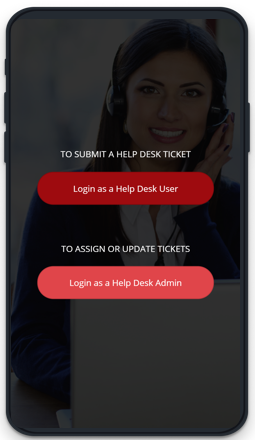
在何处运行此应用?
可以在浏览器、平板电脑或其他具有类似外形规格的设备上运行此示例应用。
如何打开模板并运行应用?
“帮助中心”示例应用在 Power Apps 中可用。 按照以下步骤打开并运行此示例应用:
登录到 Power Apps。
在左侧窗格上,选择创建。
在屏幕右侧,向下滚动到从模板开始部分。
从可用的示例应用模板中选择帮助中心。
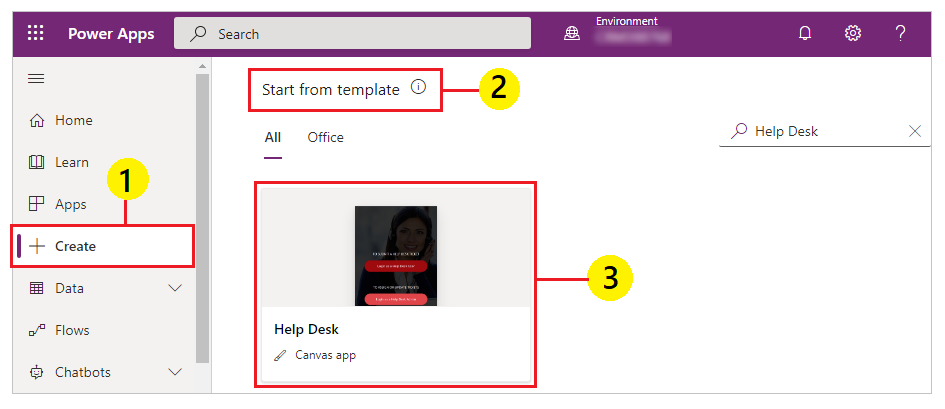
输入名称。
选择创建。
提示时,选择允许让应用使用连接。
按键盘上的 F5,或使用
 来预览应用。
来预览应用。
如何自行构建应用?
“帮助中心”示例应用包含 Power Apps 中常用的大量功能。 您可以使用连接器将应用连接到数据源而不是示例应用所使用的默认集合,来扩展应用功能。
保存应用并更新它以使用数据源(例如 SharePoint 或 Microsoft Dataverse)。
您还可以启用使用 Power Automate 窗格或审批连接器发送电子邮件或审批路由的功能。